
(Fonte da imagem: Reprodução/ShutterStock)
Pesquisar um termo ou palavra-chave no Twitter é muito útil. Um dos casos mais usados é ver como as pessoas têm se pronunciado em relação a um evento ou assunto de uma cidade ou país: acidentes, eleições, defeitos nas linhas do metrô e fofocas de celebridades são apenas alguns dos temas mais comentados.
Muitas vezes, o resultado é tão grande que precisamos peneirá-lo para encontrar os tweets e perfis que realmente importam. Felizmente, o Twitter está cheio de opções e filtros que, apesar de não muito visíveis, permitem que esse tipo de tarefa seja realizada facilmente.
Funcionamento básico
Pesquisar um termo é muito simples. Basta digitá-lo na caixa de buscas localizada no canto superior direito da página. Ao pressionar Enter, o Twitter seleciona as mensagens mais recentes publicadas na rede social e os principais perfis que possuam a palavra digitada em seu nome de usuário.
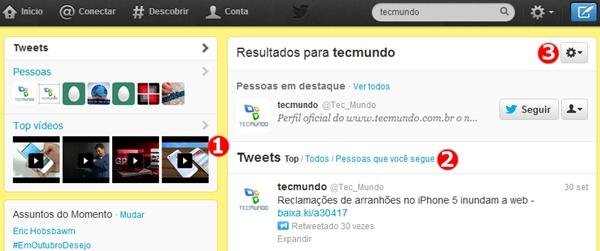 Vídeos (1), opções de filtro (2) e menu de buscas avançadas (3) (Fonte da imagem: Tecmundo/Baixaki)
Vídeos (1), opções de filtro (2) e menu de buscas avançadas (3) (Fonte da imagem: Tecmundo/Baixaki)
No painel à esquerda também se encontram vídeos (1) relacionados à busca e que foram mencionados em tweets e, logo acima dos resultados (2), estão três opções de filtros: “Tops”, “Todos” e “Pessoas que você segue”.
Mas a mágica acontece dentro das opções guardadas pelo botão com um ícone de engrenagem. Nele, é possível salvar até 25 buscas, para que você possa monitorá-las sem ter que refazê-las periodicamente. Além disso, a opção “Busca avançada” (3) guarda muitas opções de pesquisas.
Os poderes da Busca Avançada
Depois de selecionar a opção “Busca Avançada”, você será redirecionado a um formulário que permite mais flexibilidade na construção de sua busca.
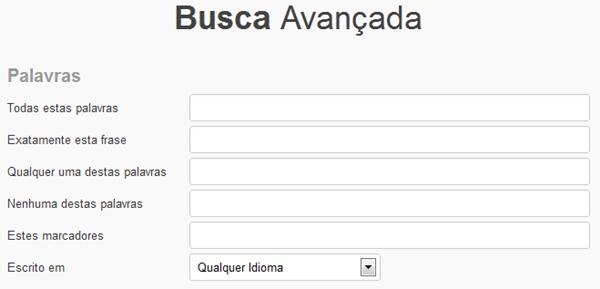 Escolha em qual campo se encaixa melhor a pesquisa a ser feita (Fonte da imagem: Tecmundo/Baixaki)
Escolha em qual campo se encaixa melhor a pesquisa a ser feita (Fonte da imagem: Tecmundo/Baixaki)
Para começar, a primeira seção da página possibilita a exploração de diversas modalidades de pesquisas em relação às palavras digitadas. É possível procurar frases exatas, excluir resultados com determinados termos e até mesmo procurar uma palavra em outros idiomas (“Escrito em”).
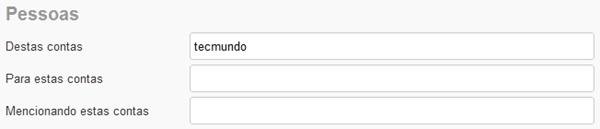 Defina quais perfis devem constar como autores ou destinatários (Fonte da imagem: Tecmundo/Baixaki)
Defina quais perfis devem constar como autores ou destinatários (Fonte da imagem: Tecmundo/Baixaki)
Já a seção “Pessoas” faz com que você filtre os resultados de acordo com perfis, digitando o nome de usuário de quem escreveu a mensagem (“Destas contas”), do destinatário para o qual a mensagem foi enviada (“Para estas contas”) e, também, de acordo com menções feitas ao longo do texto (“Mencionando estas contas”).
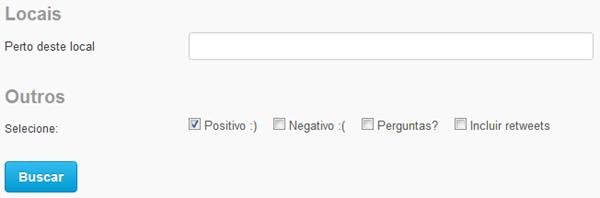 Mensagens também podem ser filtradas pelo teor positivo ou negativo delas (Fonte da imagem: Tecmundo/Baixaki)
Mensagens também podem ser filtradas pelo teor positivo ou negativo delas (Fonte da imagem: Tecmundo/Baixaki)
Em “Locais”, você poderá filtrar as mensagens de acordo com a região de onde elas foram publicadas. Quer saber, por exemplo, o que o pessoal de uma determinada cidade está comentando sobre as eleições? Basta digitar “eleições” no campo “Todas estas palavras” e o nome do município a ser investigado em “Perto deste local”.
Opcionalmente, é possível selecionar apenas tweets que possuam teor positivo ou negativo, ou seja, que contenham um emoticon feliz ou triste. Também há a opção de filtrar por perguntas ou de incluir retweets (RTs) nos resultados.
Depois de configuradas todas as opções, clique em “Buscar” para realizar, efetivamente, a pesquisa. Fácil, não?
Categorias




























